
- •Передмова
- •Частина і. Теоретичні основи інформаційних систем і технологій управління оранізацією
- •Введення до інформаційних систем в управлінні організацією
- •1.2. Ресурси і технології інформаційних систем.
- •1.3. Глобальне інформаційне суспільство.
- •Питання для самоконтролю
- •Тести для перевірки знань
- •Етапи розвитку та сутність інформаційних систем
- •2.2. Етапи розвитку інфораційних систем.
- •2.3. Види інформаційних систем.
- •1. За рівнем або сферою діяльності: державні; територіальні (регіональні); міжгалузеві; інформаційні системи управління підприємствами або виробничими об'єднаннями ; галузеві або відомчі
- •2. За ступенем інтеграції функцій: багаторівневі іс з інтеграцією за рівнями управління; багаторівневі іс з інтеграцією за рівнями планування та ін.
- •5. За ступенем автоматизації перетворення економічної інформації: немеханізовані (ручні); автоматизовані; автоматичні.
- •8. За функціональним призначенням: культорологічні, владні, науково-технічні, соціальні, фінансово-економічні, інформаційні системи міжнародних організацій.
- •9. За часом обробки інформації: реального часу, квазіреального часу, нереального (ірреального) часу.
- •10. За сферою призначення: економічні, медичні, географічні та інші.
- •Питання для самоконтролю
- •Тести для перевірки знань
- •Типологія інформаційних систем у менедженті організацій.
- •3.2. Інтерактивний маркетинг.
- •3.3. Операційні інформаційні системи.
- •3.4. Інформаційні системи управління персоналом.
- •3.5. Банківські інформаціні системи.
- •3.6. Бухгалтерські інформаційні системи.
- •Питання для самоконтролю
- •Тести для перевірки знань
- •Планування розвитку управлінських інформаційних систем
- •4.2. Системний підхід до створення інформаційної системи.
- •4.3. Методологія планування інформаціних систем
- •4.4. Впровадження інформаційних систем.
- •Питання для самоконтролю
- •Тести для перевірки знань
- •Управління інформацйними системами в організації
- •5.2. Організаційна та інформаційна технології інформаційної системи.
- •5.3. Концептуальна структура інформаційної системи підприємства
- •5.4. Відділ інформаційного обслуговування.
- •Питання для самоконтролю
- •Тести для перевірки знань
- •Системи підтримки прийняття управлінських рішень
- •6.2. Аналітичні методи та інструменти підтримки прийняття управлінських рішень.
- •6.3. Архітектура систем підтримки ухвалення рішень
- •6.4. Експертні системи
- •6.5. Штучний інтелект.
- •Питання для самоконтролю
- •Тести для перевірки знань
- •Корпоративні інформаційні системи
- •7.2. Склад та характеристика основних елементів програмного продукту
- •7.3. Автоматизація основних управлінських функцій: планування, організація, облік, контроль, координація
- •7.4. Автоматизація операційного управління
- •7.5. Впровадження корпоративних інформаційних систем
- •Питання для самоконтролю
- •Тести для перевірки знань
- •Інформаційні ресурси глобальної мережі Інтернет
- •8.2. Основні принципи Інтернет-маркетингу
- •8.3. Основні схеми підключення до Інтернет
- •8.4. Основи технології електронної комерції
- •8.5. Електронні платежі та безпека
- •Питання для самоконтролю
- •Тести для перевірки знань
- •Локальні та регіональні інформаціні мережі
- •9.3. Призначення Extranet
- •9.4. Електронні комунікації
- •Питання для самоконтролю
- •Тести для перевірки знань
- •Безпека інформаційних систем
- •10.2. Фізичний захист інформаційних систем
- •10.3. Аудит інформаційних систем
- •10.5. Комп’ютерна злочинність
- •Питання для самоконтролю
- •Тести для перевірки знань
- •Автоматизовані системи управління, обробки та аналізу інформації
- •11.2. Автоматизована система управління (асу)
- •11.3. Асоеі
- •Питання для самоконтролю
- •Тести для перевірки знань
- •Технологія обробки інформації
- •12.2. Сучасні технологічні засоби обробки інформції
- •12.2.1. Гіпертекстова та мультимедійна технології
- •12.2.2. Застосування нейромережних технологій в економічній діяльності
- •12.3. Математичні методи обробки інформації та моделювання
- •12.4. Постановка завдання.
- •12.5. Формування інфомаційної бази
- •Питання для самоконтролю
- •Тести для перевірки знань
- •Математичне та інформаційне забезпечення асоі
- •13.2. Фукціональні задачі та програмне забезпечення асоі
- •13.3. Інформаційна база
- •13.4. Бд, субд, абд
- •Операційна система
- •Масиви оперативної інформації
- •13.5. Теорія нормалізації відношень
- •13.6. Розподілені бази даних
- •Питання для самоконтролю
- •Тести для перевірки знань
- •Застосування асоі для аналізу роботи підприємства
- •14.2. Технологія обробки аналітичної інформації
- •14.3. Інформаційна база економічного аналізу
- •Питання для самоконтролю
- •Тести для перевірки знань
- •Автоматизовані систеи планування та аналізу (аспа) маркетингової діяльності
- •15.2. Комплекси програм аспа
- •15.2.1. Використання корпоративних інформаційних систем для розв’язання задач управління маркетингом
- •15.2.2. Використання спеціалізованих програмних продуктів для розв’язання задач управління маркетингом
- •15.2.3. Використання програм з маркетинговою складовою для розв’язання задач управління маркетингом
- •15.3. Створення інформаційних моделей для аспа
- •15.4. Інформаційна база аспа
- •Питання для самоконтролю
- •Тести для перевірки знань
- •Геоінформаційні системи
- •16.2. Структура гіс
- •16.3. Організація роботи з даними гіс
- •16.4. Сфера застосування гіс
- •Питання для самоконтролю
- •Тести для перевірки знань
- •3.4. Заповнення словника «Сотрудники».
- •4.1. Введення інформації у розділ.
- •4.2. Приклад роботи з інформацією.
- •5.1. Веденння інформації
- •5.2. Робота з інформацією
- •6. Маркетинг і збут
- •6.1. Введення інформації
- •При виборі зареєстрованої в Системі організації:
- •При створенні нової організації і її робочого місця необхідно використовувати поля Мнемокод і Вид зобов'язань:
- •6.2. Розсилання.
- •7. Розділ «Журнал доставки»
- •7.1. Введення інформації.
- •8. «Журнал учета обращений»
- •8.1. Введення інформації.
- •8.2. Робота з інформацією.
- •9. Розділ «Маркетингові акції»
- •9.1. Введення інформації.
- •10. Розділ «Маркетинговые исследования»
- •10.1. Введення інформації
- •11. Розділ «Журнал учета рекламаций».
- •11.1. Введення інформації
- •1. Регистрация новых пользователей и групп пользователей.
- •2. Назначение прав доступа.
- •3. Припинення роботи користувачів.
- •4. Передача сообщений.
- •2. Зміна назв полів у робочих формах.
4.1. Введення інформації у розділ.
4.1.1. Введіть у базу даних наступну інформацію:
Менеджер відділу поліграфії Ільїн Сергій прийшов в офіс 15.03.05 в 9.00, в 10.25 він виїхав до клієнта (ТОВ "Ромикс") відвезти замовлення на продукцію, повернувся в офіс в 14.15 і пішов додому в 18.10.
Оператор відділу поліграфії Ольга Перова прийшла в офіс 15.03.05 в 8.30 і пішла в 17.30.
Директор Розанов Валерій Павлович у відрядженні у Парижі, фірма "Etoіle До" з 10.03.05 до 12.03.05 (робочий день із 9.00 г. до 18.00 г.).
Важливо!!! Якщо при відкритті розділів, Ви не виявляєте введених раніше записів, виберіть із контекстного меню команду Отобрать. Відкриється вікно з параметрами відбору записів для даного розділу. За замовчуванням система пропонує Вам перегляд записів на поточну дату. Очистіть поля з датами відбору й натисніть клавішу Установить. Система відкриє всі створені Вами записи в цьому розділі.
Відкрийте розділ Учет → Журнал учета рабочего времени. Створіть у панелі каталогів потрібні розділи (див. попередні завдання).
У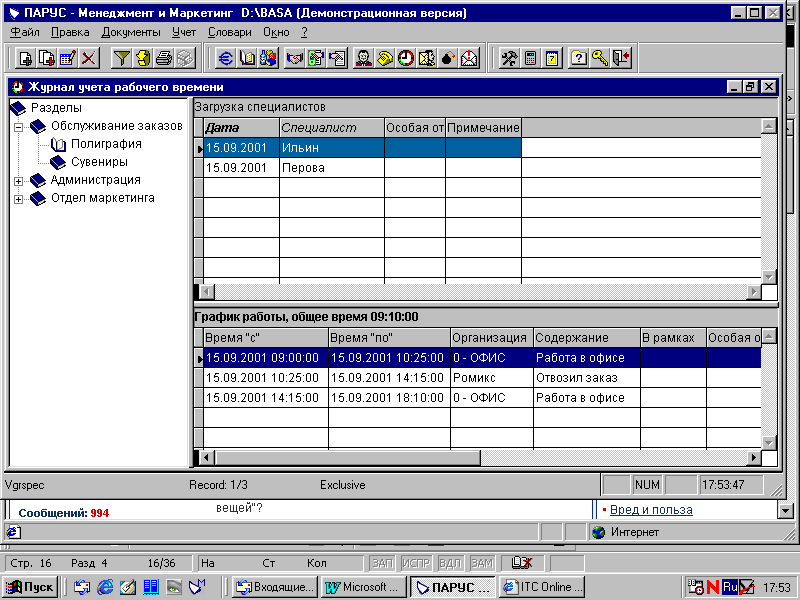 вікні Журнал
учета рабочего времени у
верхній
панелі
Загрузка специалистов
виберіть з контекстного меню команду
Добавить
(рис.
2.12).
У формі Графики:
Добавление
заповніть поля:
вікні Журнал
учета рабочего времени у
верхній
панелі
Загрузка специалистов
виберіть з контекстного меню команду
Добавить
(рис.
2.12).
У формі Графики:
Добавление
заповніть поля:
Рис. 2.12. Вікно вікні Журнал учета рабочего времени
Рабочий день – дата початку робіт (робочого дня, відрядження);
Сотрудник (Посетитель) – поставте потрібний чекер і натисканням кнопки оберіть зі словника потрібного співробітника або відвідувача;
Особая отметка - особлива оцінка у разі необхідності вибирається з відповідного розділу словника «Общие понятия» натисканням кнопки . Як особлива оцінка може використовуватися будь-яке поняття, за яким згодом можна буде відбирати потрібні записи. Характер особливих оцінок користувач задає самостійно залежно від специфіки діяльності підприємства й потреб користувача. Наприклад, для співробітників можуть бути створені такі оцінки, як "відпустка", "відрядження", і користувач, у разі необхідності, зможе відібрати список співробітників, які в цей момент перебувають у відрядженні або відпустці. Для відвідувачів можуть бути заведені такі оцінки: "На навчання", "На консультацію", "Переговори" і т.д. Підрозділ словника можна доповнювати без виходу з активного вікна.
Примечания – вносіть потрібні примітки на свій розсуд (наприклад, ціль відрядження). Натисніть кнопку Записать.
Якщо співробітник перебуває у відрядженні, для того щоб система правильно порахувала кількість відпрацьованого часу, йому необхідно на кожний день відрядження зробити відповідний запис у панелі Загрузка специалистов і відповідний запис у панелі График работы, общее время… із вказівкою змісту робіт на щодня та відрядження.
Для створення декількох аналогічних записів у панелях скористайтеся командою контекстного меню Размножить. Система відкриє форму з полями, заповненими аналогічно поточного запису в цій панелі, зробіть, якщо потрібно, коригування даних (дата, примітки, зміст робіт і ін.) і натисніть клавішу Записать.
Дані про кількість і характеристику відпрацьованого часу вводяться в нижню панель График работы, общее время… Всі дані, які Ви вносите в цій панелі будуть ставитися до активного рядка верхньої панелі Загрузка специалистов, тобто до конкретного співробітника компанії. У нижній панелі виберіть із контекстного меню команду Добавить. У формі заповніть поля:
С… До… - Проставте дату і час початку та кінця певної ділянки роботи (у межах дати робочого дня, зазначеного у верхній панелі).
Офис / Клиент – використовується для реєстрації місця роботи співробітника в офісі або у клієнта, установите потрібний чекер. Якщо співробітник проводив роботи на виїзді у клієнта, партнера і т.д., стає активним поле для внесення найменування клієнта. Натисканням кнопки викликається вікно Организации з розділу Клиенты и потенциальные клиенты (розділ, у якому зберігаються дані про всіх контрагентів (потенційні клієнти, клієнти, партнери, конкуренти і т.д.)). У вікні Организации у панелі каталогу створіть розділ Клиенты по полиграфии. У панелі Организации виберіть із контекстного команду Добавить. З'явиться форма Добавление. У цій формі заповніть наступні поля:
Мнемокод организации – внесіть коротку назву організації.
Полное наименование – внесіть повне найменування організації.
Інші поля форми Ви заповніть, коли будете працювати безпосередньо із цим розділом у наступних завданнях.
Натисніть кнопку Записать.
В рамках обязательства – найменування зобов'язання, у рамках якого проводилися роботи (воно доступно, коли для конкретної організації обрані типи зобов'язань у розділі
Клиенты и потенциальные клиенты. Більш докладно про це буде розказано пізніше при розгляді роздягнула Клиенты и потенциальные клиенты.
Особая отметка – у цьому випадку оцінка відноситься не до робочого дня, а до конкретної роботи, проведеної протягом робочого дня.
Содержание работ – вноситься інформація про зміст проведених робіт.
Регистрация в хронике рабочего места – чекер ставиться для того, щоб контакт продублировался у хроніку робочого місця в розділі Клиенты и потенциальные клиенты.
Натисніть кнопку Записать.
